當(dāng)前位置:首頁(yè) > 幫助中心 > 電腦怎么u盤(pán)裝系統(tǒng)-電腦如何U盤(pán)裝系統(tǒng)
電腦怎么u盤(pán)裝系統(tǒng)-電腦如何U盤(pán)裝系統(tǒng)
電腦怎么u盤(pán)裝系統(tǒng)?盡管電腦一般情況下,不會(huì)這么容易出現(xiàn)問(wèn)題,但是系統(tǒng)故障還是會(huì)讓人很頭痛,所以大家還是要掌握一些技能。這樣子,才可以在必要的時(shí)候,快速解決問(wèn)題,不管是修復(fù)系統(tǒng)還是重裝系統(tǒng),u盤(pán)啟動(dòng)盤(pán)就可以派上用場(chǎng)。下面就來(lái)學(xué)習(xí)電腦如何U盤(pán)裝系統(tǒng)吧。

一、系統(tǒng)u盤(pán)安裝工具
鏡像版本: Windows 10專(zhuān)業(yè)版
工具軟件:大白菜u盤(pán)啟動(dòng)盤(pán)制作工具(點(diǎn)擊紅字下載)
二、系統(tǒng)u盤(pán)安裝準(zhǔn)備
1、在開(kāi)始重裝系統(tǒng)之前,務(wù)必對(duì)電腦的硬件進(jìn)行全面檢查,特別是硬盤(pán)、內(nèi)存和主板等關(guān)鍵部件。這樣可以有效避免由于硬件故障導(dǎo)致的重裝失敗,或者在后續(xù)使用中出現(xiàn)系統(tǒng)崩潰等問(wèn)題。
2、在制作啟動(dòng)盤(pán)之前,建議暫時(shí)禁用所有殺毒軟件和安全防護(hù)工具。這些軟件可能誤將啟動(dòng)盤(pán)制作過(guò)程中涉及的某些文件識(shí)別為潛在威脅,從而阻止文件的寫(xiě)入或刪除,導(dǎo)致制作失敗。
3、在確保硬件正常、并關(guān)閉安全軟件后,可以從可靠的資源平臺(tái)下載系統(tǒng)鏡像文件。強(qiáng)烈建議選擇經(jīng)過(guò)驗(yàn)證的正規(guī)平臺(tái),如MSDN,來(lái)下載官方版本的操作系統(tǒng)鏡像,更加安全可靠。
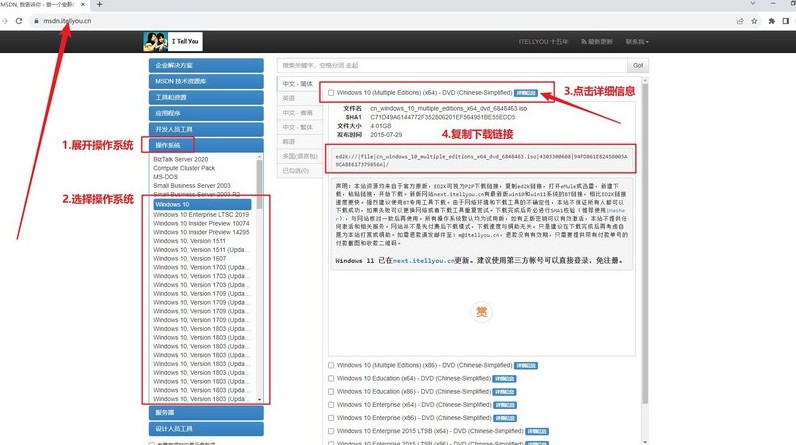
三、系統(tǒng)u盤(pán)安裝步驟
第一步:制作啟動(dòng)U盤(pán)
1、下載解壓工具:前往大白菜官方網(wǎng)站,下載最新的啟動(dòng)盤(pán)制作工具。解壓文件后,將其保存在電腦桌面上,以方便后續(xù)使用。
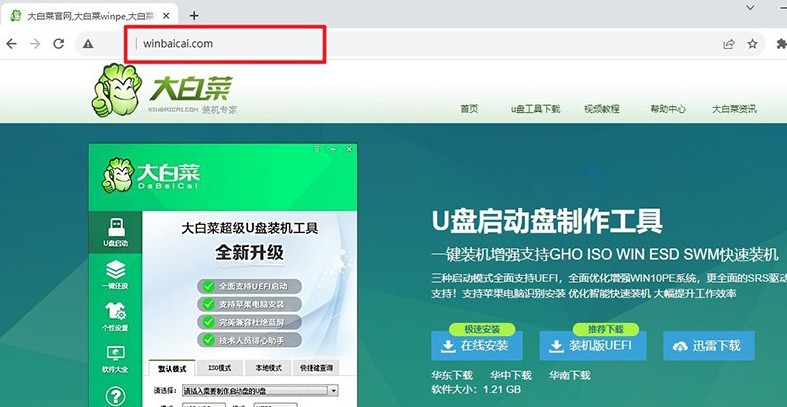
2、制作U盤(pán)啟動(dòng)盤(pán):找一個(gè)沒(méi)有重要數(shù)據(jù)的U盤(pán)(建議容量8GB及以上),插入電腦,雙擊打開(kāi)大白菜工具,點(diǎn)擊進(jìn)行u盤(pán)啟動(dòng)盤(pán)制作即可。

第二步:設(shè)置U盤(pán)啟動(dòng)電腦
1、查找啟動(dòng)快捷鍵:根據(jù)電腦品牌型號(hào),查找相應(yīng)的u盤(pán)啟動(dòng)快捷鍵,你可以訪(fǎng)問(wèn)大白菜官網(wǎng)查詢(xún),也可通過(guò)鏈接跳轉(zhuǎn)獲取查詢(xún)。
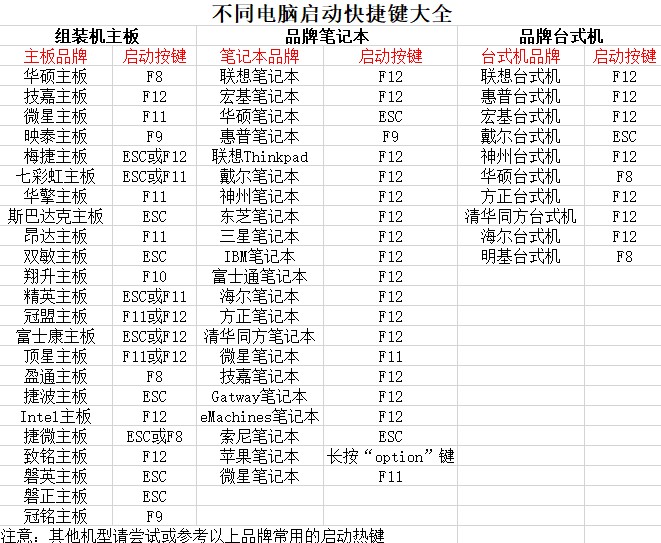
2、進(jìn)入啟動(dòng)菜單:將制作好的啟動(dòng)U盤(pán)插入電腦,重啟后,迅速連續(xù)按下啟動(dòng)快捷鍵,進(jìn)入啟動(dòng)選項(xiàng)菜單,找到U盤(pán)設(shè)備并將其設(shè)置為啟動(dòng)源,按下回車(chē)鍵確認(rèn)。
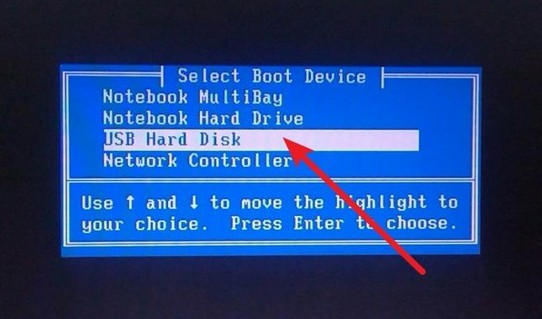
3、進(jìn)入PE主菜單:系統(tǒng)將加載大白菜啟動(dòng)界面,選擇標(biāo)記為【1】的選項(xiàng),然后按下回車(chē)鍵,等待PE系統(tǒng)加載完成。
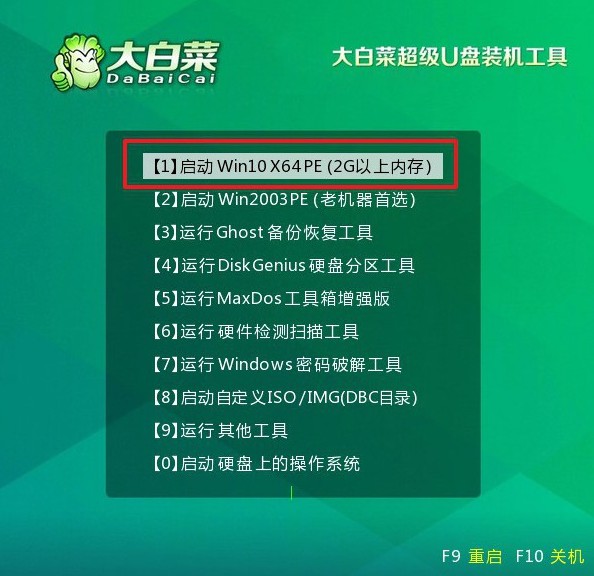
第三步:U盤(pán)啟動(dòng)盤(pán)安裝新系統(tǒng)
1、運(yùn)行一鍵安裝工具:進(jìn)入PE桌面后,啟動(dòng)大白菜自帶的一鍵安裝工具。在工具界面中,選擇已經(jīng)下載好的系統(tǒng)鏡像文件,并指定C盤(pán)為安裝目標(biāo)分區(qū)。
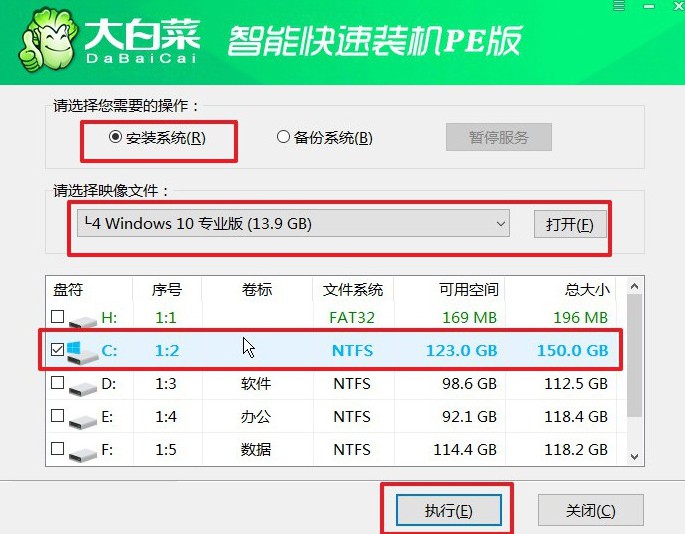
2、確認(rèn)安裝設(shè)置:彈出的確認(rèn)窗口通常默認(rèn)設(shè)置已優(yōu)化,無(wú)需修改,直接點(diǎn)擊“是”開(kāi)始系統(tǒng)還原。
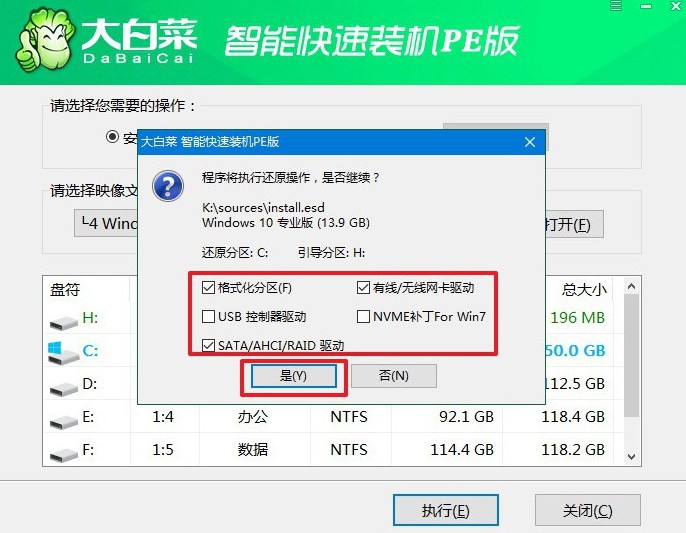
3、自動(dòng)重啟設(shè)置:在安裝過(guò)程中,確保勾選“安裝后自動(dòng)重啟”選項(xiàng)。這一設(shè)置將使安裝流程更加順暢,無(wú)需手動(dòng)干預(yù)。
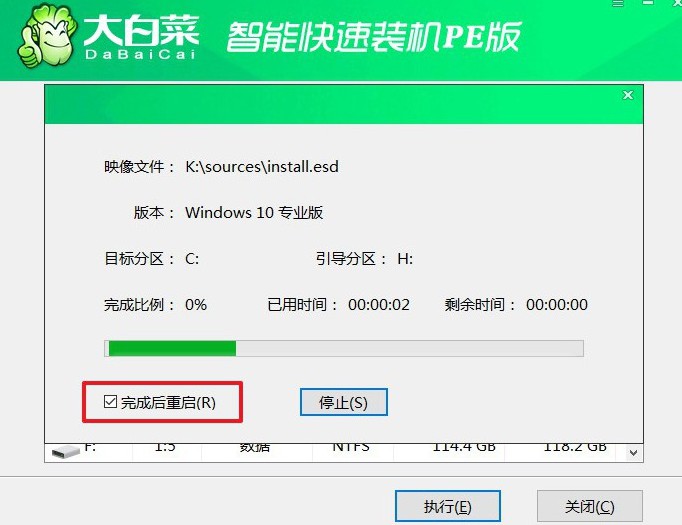
4、完成安裝過(guò)程:系統(tǒng)首次重啟時(shí),請(qǐng)立即拔出U盤(pán),以避免重新進(jìn)入大白菜界面。此后,系統(tǒng)將自動(dòng)完成剩余的安裝和配置,直到進(jìn)入全新桌面。

以上就是電腦如何U盤(pán)裝系統(tǒng)的全部?jī)?nèi)容了,是不是很簡(jiǎn)單。大白菜U盤(pán)啟動(dòng)盤(pán)具有眾多優(yōu)點(diǎn),但對(duì)于我們來(lái)說(shuō),它還可以進(jìn)行其他操作,比如說(shuō)需要對(duì)硬盤(pán)進(jìn)行重新分區(qū),就可以設(shè)置u盤(pán)啟動(dòng),通過(guò)里面的分區(qū)軟件進(jìn)行操作,更加安全。
推薦內(nèi)容
- 大白菜一鍵智能快速裝機(jī)PE版
- 大白菜U盤(pán)啟動(dòng)盤(pán)制作教程
- 大白菜U盤(pán)啟動(dòng)BIOS設(shè)置教程
- 大白菜超級(jí)U盤(pán)啟動(dòng)盤(pán)制作(u盤(pán)裝系統(tǒng)圖解教程)
- 大白菜超級(jí)U盤(pán)啟動(dòng)盤(pán)制作v1.2工具介紹說(shuō)明
- 大白菜淺談Windows 7 32位與64位之區(qū)別
- 十分鐘裝完WIN7(大白菜啟動(dòng)盤(pán)+大白菜win7)
- 如果設(shè)置bios啟動(dòng)
- 大白菜安裝制作教程
- 大白菜如何做系統(tǒng),制作提示菜鳥(niǎo)必看!!!!

